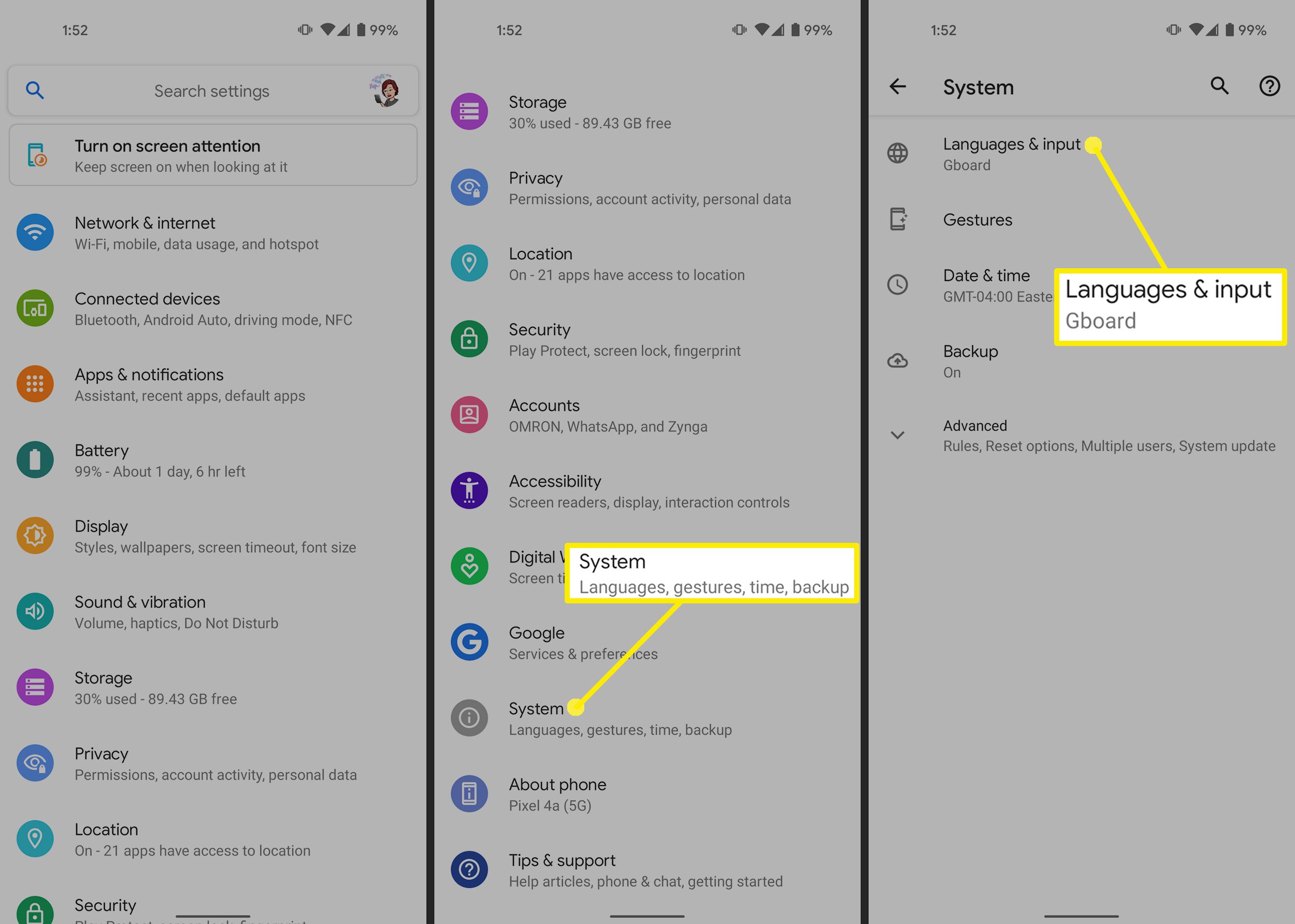Mitä tietää
- Mene asetukset † Järjestelmä † Kielet ja syöttö † Kieli (kielet † Lisää kieli > Valitse kieli ja valinnaisesti murre.
- Avaa sovellus, johon haluat kirjoittaa. Napauta ja pidä välilyöntinäppäintä painettuna ja valitse kieli.
- Vaihda aluettasi Play Kauppa -sovelluksessa napauttamalla profiilikuvaketta oikeassa yläkulmassa > asetukset † Kenraali † Tiliasetukset†
Tässä artikkelissa kuvataan, kuinka Android-laitteesi kieli vaihdetaan englannista toiseen kieleen ja kuinka se palautetaan.
Kuinka vaihtaa puhelimesi kieltä
Kielen vaihtaminen kestää vain muutaman askeleen.
-
Mene asetukset†
-
Napauta Järjestelmä†
-
Napauta Kielet ja syöttö†
-
Napauta Kieli (kielet†
-
Nykyinen kieli näytetään.
-
Napauta Lisää kieli†
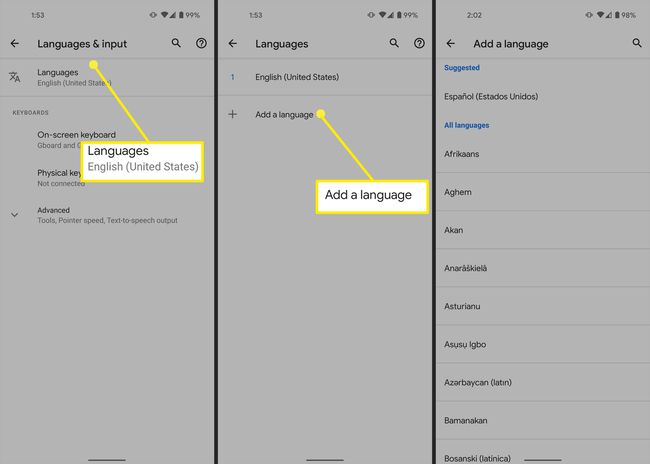
-
Valitse kieli ja murre tarvittaessa.
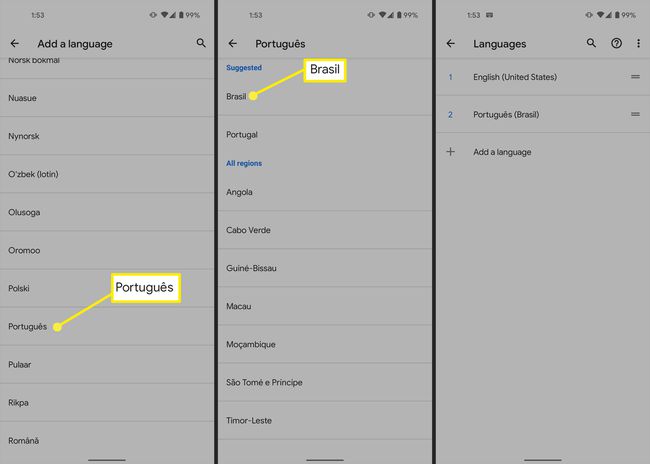
-
Nyt voit vaihtaa kielten välillä tarpeen mukaan.
Kuinka vaihtaa kieltä Androidissa
Aina kun käytät Android-näppäimistöäsi, voit vaihtaa kielen välillä välittömästi.
-
Avaa sovellus, johon haluat kirjoittaa.
-
Napauta ja pidä välilyöntiä painettuna.
-
Valitse kieli.
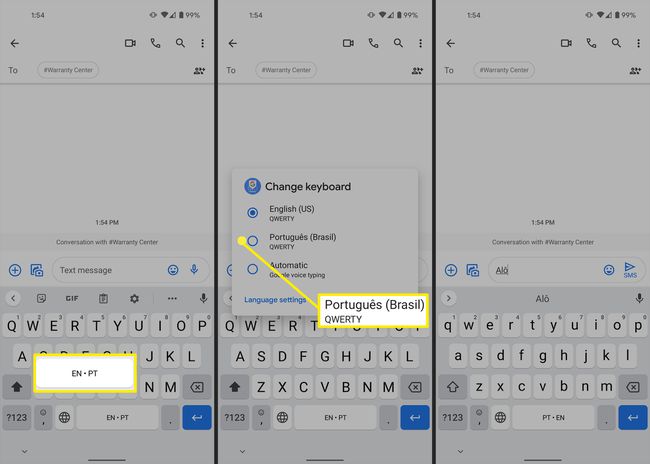
Kielen vaihtaminen Androidissa Takaisin englanniksi
Voit vaihtaa kielten välillä pitämällä välilyöntinäppäintä painettuna käyttämässäsi sovelluksessa ja valitsemalla kieli. Jos sinun ei enää tarvitse kirjoittaa kieltä, voit poistaa sen.
-
Mene asetukset†
-
Napauta Järjestelmä†
-
Napauta Kielet ja syöttö†
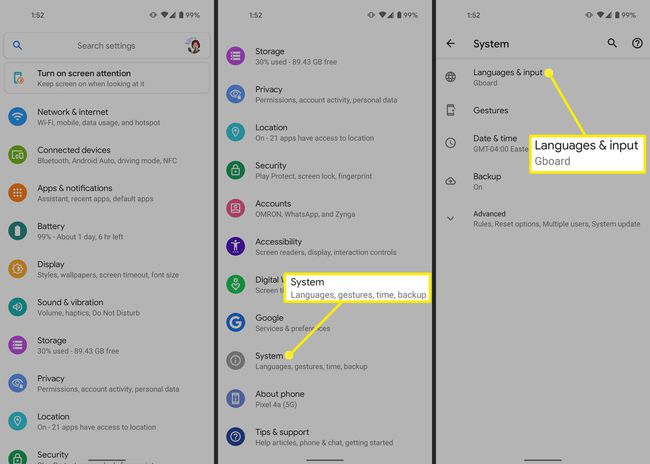
-
Napauta Kieli (kielet†
-
Nykyiset kielet näytetään.
-
Napauta valikkokuvaketta, jossa on kolme pistettä.

-
Napauta Poista†
-
Valitse valintaruutu kohdan a vieressä Kieli†
-
Napauta roskakorikuvaketta.
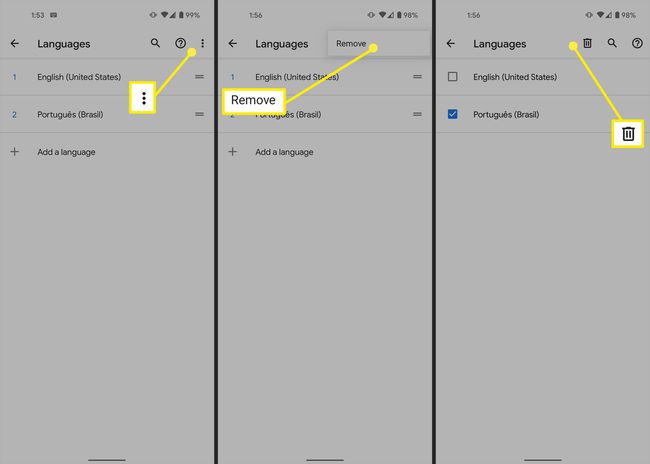
-
Napauta Poista†
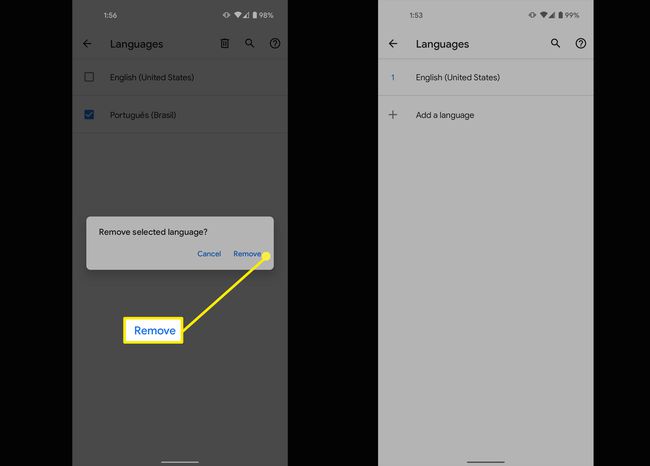
Kuinka vaihtaa Android-laitteesi alue
Jos muutat toiseen maahan, voit vaihtaa aluettasi. Sinun on oltava kyseisessä maassa muuttaaksesi sen. Et ehkä näe tätä vaihtoehtoa, jos olet vaihtanut maata viimeisen vuoden aikana. Kun olet kuitenkin lisännyt uuden maan, voit vaihtaa niiden välillä.
-
Napauta profiilikuvaketta oikeassa yläkulmassa.
-
Mene asetukset†
-
Taita . alkaen Kenraali -osio.
-
Valitse Tiliasetukset†
-
Valitse maa Maa ja profiilit†
-
Lisää maksutapoja noudattamalla näytön ohjeita.
FAQ
-
Kuinka ottaa kuvakaappaus Androidilla?
Voit ottaa kuvakaappauksen Android-laitteella käyttämällä . pitää Virtanappi ja Äänenvoimakkuuden vähennyspainike samaan aikaan.
-
Kuinka skannata QR-koodi Androidilla?
Jos käytät Android 9:ää tai uudempaa, avaa vain Kamera-sovellus ja keskity QR-koodiin. Google Lensin pitäisi tunnistaa se automaattisesti ja näyttää vastaava hyperlinkki. Jos Kamera-sovellus ei tunnista koodia automaattisesti, siirry kohtaan tilat † Linssi ja yritä uudestaan.
-
Kuinka estät numeron Androidissa?
Paina pitkään yhteystietoa ja valitse sitten Estä ja ilmoita roskapostista† Jos haluat vain estää ilmoittamatta henkilöä roskapostittajaksi, poista valinta ruudusta Ilmoita puhelusta roskapostiksi valintaruutu ennen vahvistamista valitsemalla Lohko†